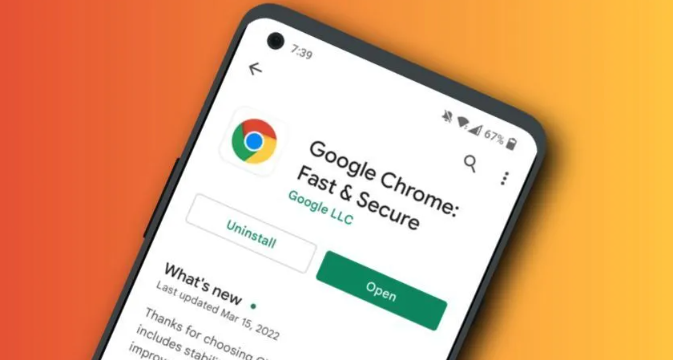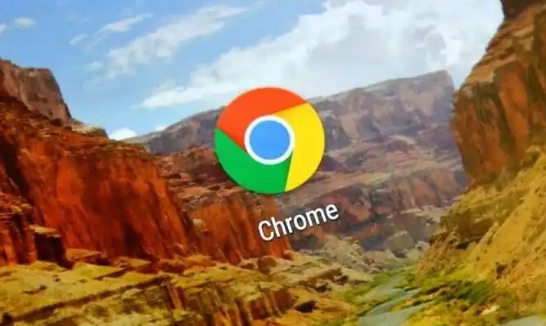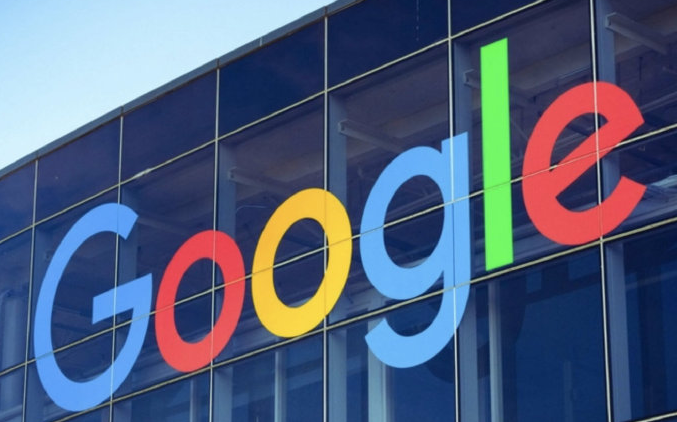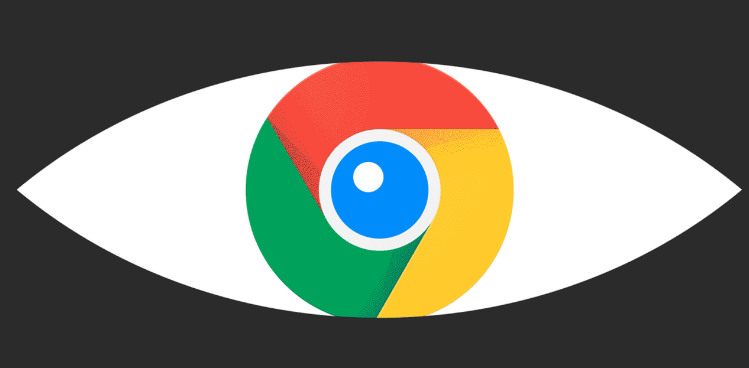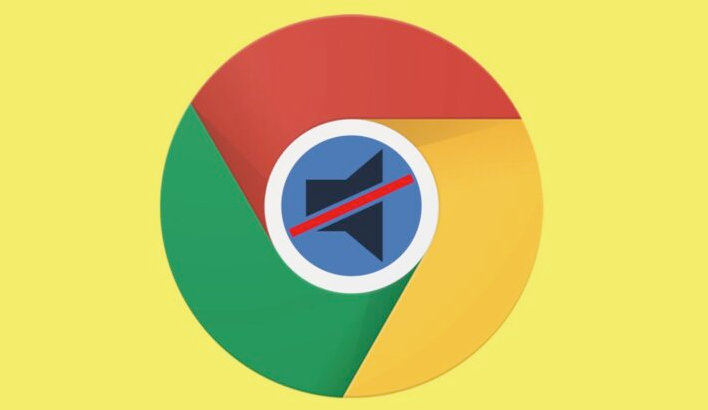详情介绍
谷歌浏览器如何设置中文?谷歌浏览器(Google Chrome)作为全球最常用的浏览器之一,拥有多个语言版本,方便全球用户的使用。如果你希望将谷歌浏览器的显示语言设置为中文,可以通过以下几个简单步骤完成。通过这些设置,你将能够轻松切换到中文界面,使浏览体验更加本地化。本文将为你详细讲解如何在谷歌浏览器中进行中文语言设置,确保每个步骤都清晰易懂,帮助你顺利完成这一操作。
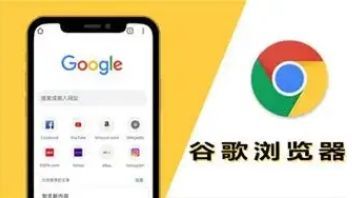
设置步骤:
打开谷歌浏览器
首先,打开你的谷歌浏览器。如果你还没有安装,可以前往谷歌浏览器官网下载安装。进入设置菜单
在浏览器右上角,点击三点菜单(更多选项),然后选择“设置”选项。访问语言设置
在设置页面,滚动到底部,找到并点击“高级”按钮。展开后,你会看到“语言”选项。添加中文语言
在“语言”部分,点击“语言”旁边的下拉菜单,再选择“添加语言”按钮。在弹出的语言列表中,找到并选择“中文”或“简体中文”选项,然后点击“添加”。设置中文为首选语言
添加中文后,在语言列表中找到“中文”,点击右侧的三点按钮,选择“显示谷歌浏览器界面为此语言”选项。这样,你就将浏览器的显示语言更改为中文了。重新启动浏览器
设置完成后,系统会提示你重新启动浏览器。点击“重新启动”按钮,浏览器将会自动以中文显示界面。
通过这些步骤,你就能成功将谷歌浏览器的显示语言切换为中文,让你在使用过程中更加便捷。需要注意的是,以上步骤适用于最新版的谷歌浏览器,若版本不同,界面可能会有所不同,但大致步骤相同。